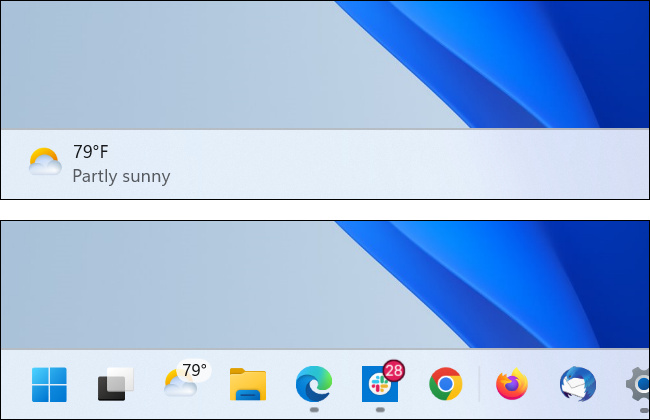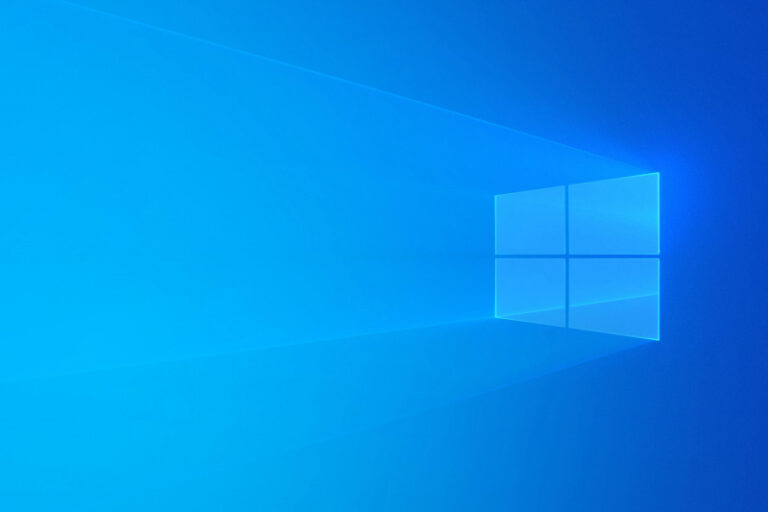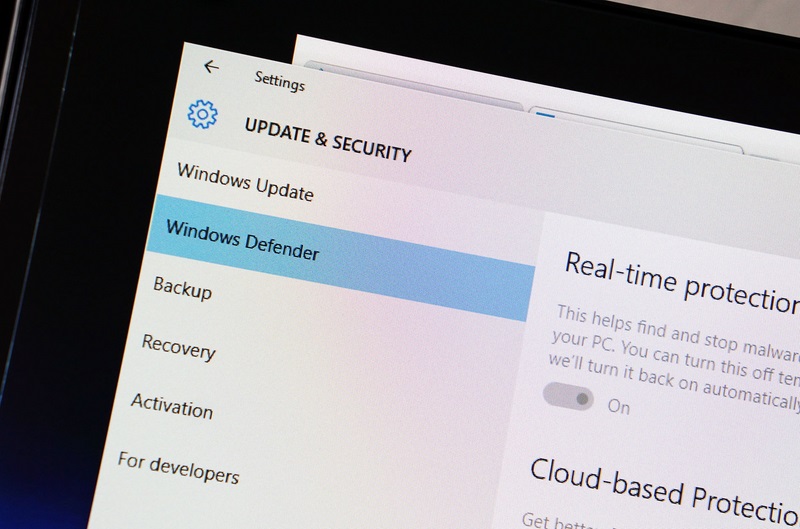
Windows Defender merupakan benteng pertama jika di perangkatmu terdeteksi file yang berbahaya, namun terkadang tombol mulai atau Start action tidak berfungsi sebagaimana mestinya sehingga kamu tidak bisa melakukan pemindaian file berbahaya tersebut.
Nah, kalau kamu pengguna Windows 11/10 yang tiba-tiba mengalami masalah tersebut, kamu bisa coba tips dari WinPoin berikut ini:
1. Restart computer
Jika kamu menggunakan OS Windows Insider, maka WinPoin sangat menyarankan kamu untuk me-restart komputer terlebih dahulu. Terkadang, build tersebut datang dengan berbagai bug dan gangguan yang mungkin mencegah kamu menggunakan fitur tertentu, termasuk Keamanan Windows. Oleh karena itu, restart komputer terlebih dahulu dan periksa kembali apakah itu menyelesaikan masalah atau tidak. Jika tidak, ikuti solusi lain yang tersedia di bawah.
2. Nonaktifkan software keamanan pihak ketiga
Walaupun Windows Defender telah mengerjakan pekerjaan dengan cukup baik, akan tetapi banyak orang lebih senang mengandalkan aplikasi keamanan pihak ketiga. Mereka sering menginstal perangkat lunak firewall, aplikasi antimalware, dll.
Jika kamu telah menginstal program tersebut, tetapi belum menghapusnya sampai sekarang, WinPoin sarankan untuk menonaktifkannya. Karena jika tidak diaktifkan, ada kemungkinan program tersebut bentrok dan sistem hanya mengizinkan satu software keamanan saja.
3. Verifikasi pengaturan Kebijakan Grup
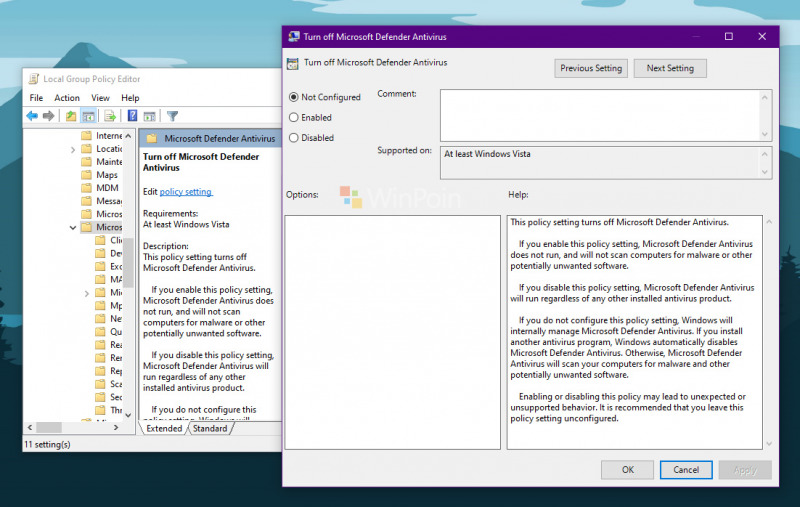
Ada pengaturan di kebijakan grup (Group Policy) yang mungkin bertanggung jawab atas kesalahan ini. Jika secara tak sengaja kamu telah mengaktifkan pengaturan ini sebelumnya, maka ada kemungkinan masalah ini akan timbil.
Oleh karena itu, silakan ikuti langkah-langkah berikut dan verifikasi pengaturan Kebijakan Grup untuk memperbaiki masalah ini:
- Tekan Win+R > ketik gpedit.msc > tekan tombol Enter.
- Navigasi ke Computer Configuration > Administrative Template > Windows Components > Microsoft Defender Antivirus.
- Klik dua kali pada pengaturan Turn off Microsoft Defender Antivirus dan pilih opsi Not Configured.
- Klik tombol OK dan selesai.
4. Verifikasi Registry files
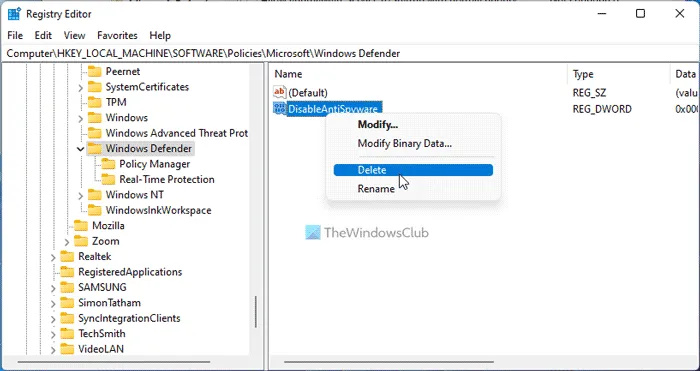
Pengaturan Kebijakan Grup yang sama dapat dikonfigurasi juga menggunakan Registry Editor. Jika kamu telah mengaktifkan pengaturan tersebut, ikuti langkah-langkah berikut untuk memverifikasinya:
- Tekan Win+R > ketika regedit > Enter
- Navigasi ke:
HKEY_LOCAL_MACHINE\SOFTWARE\Policies\Microsoft\Windows Defender - Lalu carilah kunci DisableAntiSpyware, kemudian klik kanan pilih opsi Delete.
- Klik Yes dan selesai.
Apabila kamu menemukan hal lain di kunci yang sama, kamu juga bisa atur nilainya sebagai 0. Jangan lupa untuk restart komputer kamu untuk mendapatkan perubahan.
5. Coba login dengan akun lain
Jika kamu mendapatkan kesalahan ini hanya di satu akun pengguna (walaupun sudah berganti PC tetapi masalahnya masih tetap terbawa), WinPoin sarankan untuk memeriksanya di akun lain juga. Terkadang, dengan mengganti akun Microsoft dapat menyelesaikan masalah ini hal ini dikarenakan dalam satu akun, pengguna tidak memiliki izin yang benar atau terdapat beberapa gangguan.
6. Jalankan SFC dan DISM
Ada kalanya adware atau malware dapat menghapus file sistem tertentu yang mungkin bertanggung jawab atas kesalahan ini. Dalam situasi seperti itu, kamu mungkin dapat memecahkan masalah dengan menggunakan System File Checker (SFC) dan Deployment Imaging and Servicing Management (DISM) di PC kamu.
Nah, itu tadi beberapa tips dari WinPoin untuk mengatasi tombol mulai atau Start action di Windows Defender yang tidak berfungsi. Semoga bermanfaat 😁